
A todos nos ha pasado: intentamos conectar nuestros auriculares inalámbricos, un altavoz o cualquier otro dispositivo Bluetooth a nuestro móvil, y de repente, ¡nada funciona! Puede ser frustrante, sobre todo cuando todo parece estar en su lugar, pero el móvil simplemente se niega a conectar. En esos momentos, te encuentras reiniciando el Bluetooth, apagando y encendiendo el dispositivo, y hasta rezando para que la tecnología decida cooperar.
Lo cierto es que, aunque el Bluetooth suele ser bastante confiable, las fallas en la conexión son más comunes de lo que nos gustaría. La buena noticia es que muchas veces estos problemas tienen soluciones simples y rápidas, ¡y no necesitas ser un experto para resolverlos! En esta guía, te ayudaremos a identificar y corregir esos problemas molestos tanto en móviles Android como en iOS. Desde lo básico hasta algunos trucos avanzados, estarás preparado para restaurar la conexión en un abrir y cerrar de ojos.
Índice:
1. Revisar lo básico: ¿El Bluetooth está activado?
2. Reinicia los dispositivos involucrados
3. Verifica la proximidad y la interferencia
4. Olvidar y volver a emparejar los dispositivos Bluetooth
5. Actualizar el software del dispositivo
6. Restablecer la configuración de red
7. Soluciones específicas para Android
8. Soluciones específicas para iOS
9. Qué hacer si nada funciona
1. Revisar lo básico: ¿El Bluetooth está activado?
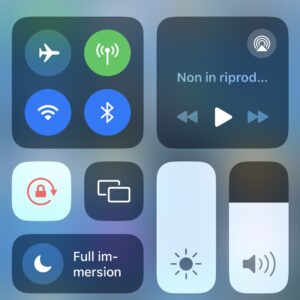
Sí, parece obvio, pero el primer paso es siempre asegurarse de que el Bluetooth esté activado tanto en tu móvil como en el dispositivo que deseas conectar. Muchas veces, un simple descuido puede hacer que pierdas tiempo buscando problemas que no existen. Para comprobarlo:
• En Android: Desliza hacia abajo desde la parte superior de la pantalla y asegúrate de que el ícono de Bluetooth esté activado. Si no lo está, toca el ícono para activarlo.
• En iOS: Abre el Centro de Control deslizando desde la esquina superior derecha (iPhone X y posteriores) o desde la parte inferior (iPhone 8 y anteriores). Verifica si el ícono de Bluetooth está en azul; si no, tócalo para activarlo.
2. Reinicia los dispositivos involucrados
Cuando el Bluetooth no funciona correctamente, reiniciar tanto tu móvil como el dispositivo que estás intentando conectar puede resolver muchos problemas. A veces, los dispositivos simplemente necesitan un “nuevo comienzo” para restablecer la conexión.
• Para reiniciar el móvil:
• En Android, mantén presionado el botón de encendido y selecciona “Reiniciar”.
• En iOS, mantén presionado el botón lateral junto con el botón de subir o bajar volumen hasta que aparezca la opción de apagado. Desliza para apagar y luego vuelve a encender el dispositivo.
• Para reiniciar el dispositivo Bluetooth: La mayoría de los dispositivos Bluetooth también tienen un botón de encendido o reinicio. Consulta el manual si no estás seguro de cómo hacerlo.
3. Verifica la proximidad y la interferencia
El Bluetooth tiene un rango de alcance limitado, que suele ser de unos 10 metros. Asegúrate de que tu dispositivo esté lo suficientemente cerca de tu móvil. Además, otros dispositivos electrónicos o redes Wi-Fi pueden interferir con la señal Bluetooth, así que intenta desconectar o apagar otros equipos cercanos para descartar problemas de interferencia.
4. Olvidar y volver a emparejar los dispositivos Bluetooth
Cuando las conexiones fallan repetidamente, puede ser útil “olvidar” el dispositivo en tu móvil y volver a intentar el emparejamiento desde cero. Este proceso elimina posibles errores que se hayan producido en el intento anterior de conexión.
• En Android:
1. Ve a “Configuración” > “Conexiones” > “Bluetooth”.
2. Busca el dispositivo en la lista de emparejamientos anteriores.
3. Toca el ícono de engranaje o el nombre del dispositivo, y selecciona “Olvidar”.
4. Ahora, intenta emparejar el dispositivo de nuevo desde la lista de dispositivos disponibles.
• En iOS:
1. Ve a “Configuración” > “Bluetooth”.
2. Busca el dispositivo en la lista de “Mis dispositivos”.
3. Toca el ícono de información (una “i” en un círculo) junto al dispositivo y selecciona “Olvidar este dispositivo”.
4. Vuelve a intentar el emparejamiento desde la lista de dispositivos disponibles.
5. Actualizar el software del dispositivo
Las actualizaciones de software a menudo contienen correcciones para problemas conocidos, incluido el Bluetooth. Asegúrate de que tanto tu móvil como tu dispositivo Bluetooth tengan instaladas las últimas versiones de su software.
• Para actualizar tu móvil:
• En Android: Ve a “Configuración” > “Actualización de software” y verifica si hay actualizaciones disponibles.
• En iOS: Ve a “Configuración” > “General” > “Actualización de software”.
• Para actualizar el dispositivo Bluetooth: Revisa el sitio web del fabricante o la app dedicada del dispositivo, si tiene una, para ver si hay actualizaciones disponibles.
6. Restablecer la configuración de red
Si el problema persiste, restablecer la configuración de red en tu móvil puede ayudar. Esto restablece las conexiones de Bluetooth, Wi-Fi y datos móviles, pero no elimina tus archivos ni aplicaciones.
• En Android:
1. Ve a “Configuración” > “Administración general” o “Sistema”.
2. Selecciona “Restablecer” > “Restablecer configuración de red”.
• En iOS:
1. Ve a “Configuración” > “General” > “Restablecer”.
2. Toca “Restablecer configuración de red”.
Ten en cuenta que tendrás que volver a conectar tus redes Wi-Fi después de este paso.
7. Soluciones específicas para Android
A veces, los móviles Android pueden tener problemas relacionados con configuraciones específicas del fabricante. Si los pasos anteriores no han resuelto el problema, aquí hay algunos consejos adicionales para usuarios de Android:
• Comprobar permisos de aplicaciones: Algunas aplicaciones podrían estar interfiriendo con la conexión Bluetooth. Dirígete a “Configuración” > “Aplicaciones”, selecciona una app, y revisa los permisos de Bluetooth.
• Modo seguro: Intenta arrancar tu teléfono en modo seguro (presionando el botón de encendido, luego mantén presionada la opción “Apagar” y selecciona “Modo seguro”). Esto deshabilita aplicaciones de terceros que podrían estar causando conflictos.
8. Soluciones específicas para iOS
En los iPhones, los problemas de Bluetooth a veces están relacionados con la gestión de energía o la memoria del sistema:
• Desactiva el modo de bajo consumo: Si tienes activado el “Modo de bajo consumo”, podría afectar la capacidad de tu móvil para conectarse a dispositivos Bluetooth. Ve a “Configuración” > “Batería” y desactiva esta opción.
• Restablecer ajustes generales: Si el restablecimiento de red no ha funcionado, prueba restablecer todos los ajustes en “Configuración” > “General” > “Restablecer” > “Restablecer todos los ajustes”. Esto no borrará tus datos, pero restablecerá la configuración del sistema.
9. Qué hacer si nada funciona
Si después de intentar todas estas soluciones, el Bluetooth sigue fallando, es posible que haya un problema de hardware. En este caso, la mejor opción es llevar tu móvil o dispositivo Bluetooth a un servicio técnico para una revisión más a fondo.
Resolver problemas de Bluetooth puede mejorar tu experiencia móvil, pero ¿sabías que también puedes conectar un hotspot móvil a tu TV? Descubre cómo con nuestra guía completa.
Conclusión
Las conexiones Bluetooth pueden ser caprichosas, pero con un poco de paciencia y algunos ajustes, la mayoría de los problemas se pueden solucionar rápidamente. Ya sea que uses Android o iOS, esperamos que esta guía te haya ayudado a reconectar tus dispositivos y a evitar futuros dolores de cabeza con el Bluetooth. ¡Buena suerte!



